|
<< Click to Display Table of Contents >> Raumpläne |
  
|
|
<< Click to Display Table of Contents >> Raumpläne |
  
|
Sie können jedem Termin (Klienten-Einzeltermin, Gruppentermin, Teamtermin) einem Raum zuordnen. Dies ermöglicht einerseits die Erstellung von Raumplänen und andererseits bei der Terminplanung die Prüfung, ob der Raum in der gewünschten Zeit frei ist.
Raumpläne können sowohl als Wochenplan eines einzelnen Raumes als auch als Tagesplan aller Räume angezeigt werden. Eine Besonderheit der Raumpläne ist die zweispaltige Darstellung: in der ersten schmalen Spalte sind Raum-Sperrzeiten und Raum-Benutzungszeiten durch Mitarbeiter gezeigt, wie sie z.B. deren Arbeitszeiten entspricht. In der zweiten Spalte werden die für diesen Raum geplanten Termine gezeigt.
In der Abbildung sind drei verschiedene Fälle von Raumsperrzeiten zu sehen: gelber und dunkelgrüner Streifen (Arbeitszeit der entsprechenden Mitarbeiter), helgrün-schraffiert (zwei Mitarbeiter teilen sich den Raum R1.002), roter Streifen (absolute Raumsperrzeit aus anderen Gründen)
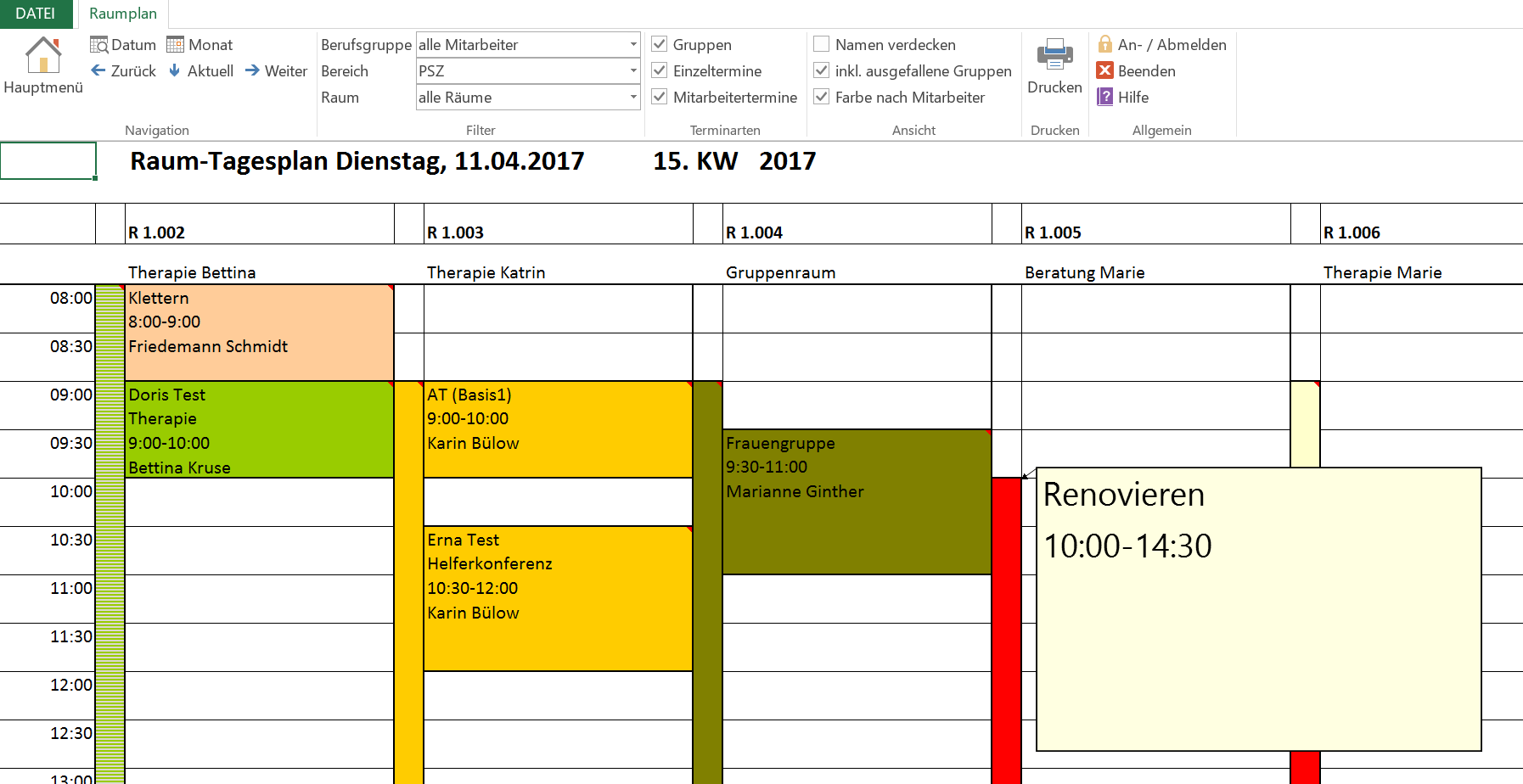
Im Raumtagesplan können Sie den Raum-Wochenplan eines einzigen Raumes aufrufen, indem Sie entweder in der Liste der Räume den gewünschten Raum auswählen oder indem Sie auf die Raumbezeichnung in der Titelzeile doppelt klicken.
Wenn Sie mit der Maus über einen Eintrag fahren, wird die information über die Sperrzeit, genau wie bei den Terminen in einem Infofeld gezeigt.
Wollen Sie eine Sperrzeit aufrufen, klicken Sie doppelt auf den Eintrag. Es öffnet sich das Fenster zum Einrichten von Räumen und Sperrzeiten.
Eine neue Sperrzeit können Sie eintragen, indem Sie einen freien Bereich in der schmalen Spalte markieren und dann mit der rechten Maustaste anklicken. Es sind jetzt die Daten für eine einmalige Sperrzeit eingetragen. Diese Daten könnten Sie jetzt natürlich anpassen. Nach dem Speichern wird die neue Sperre in den Plan übernommen.